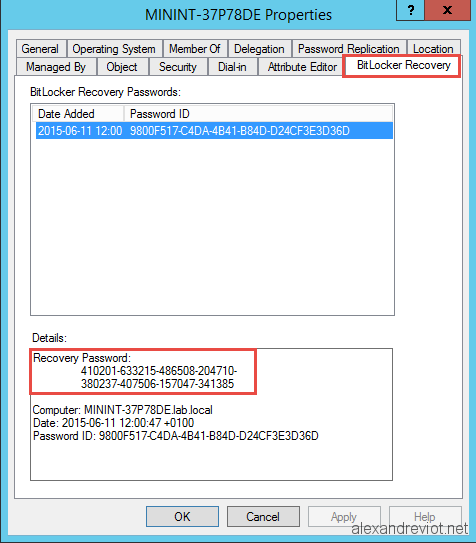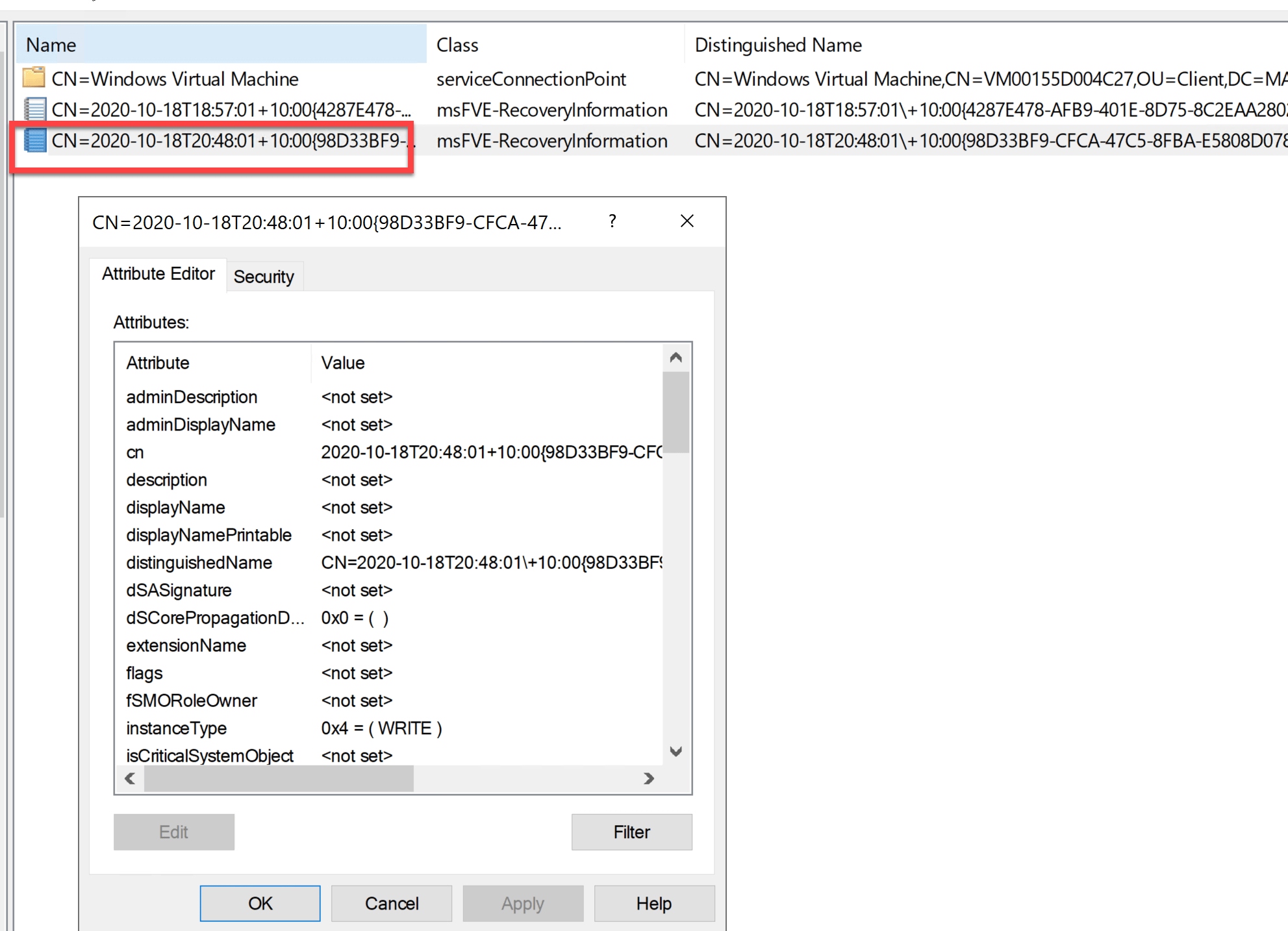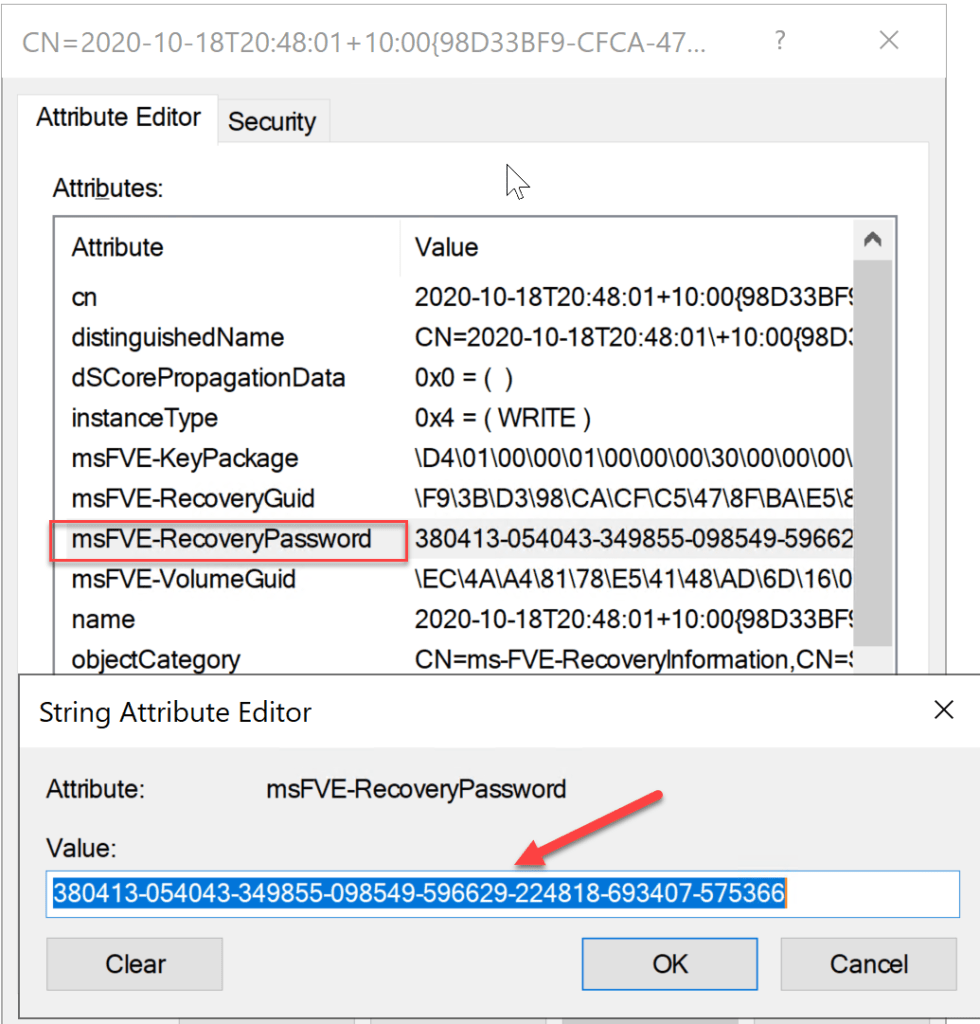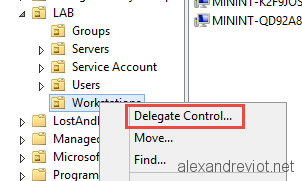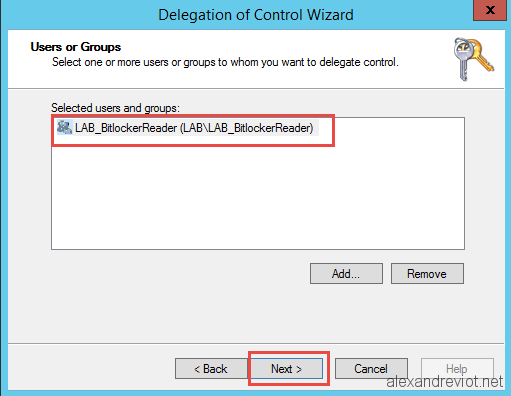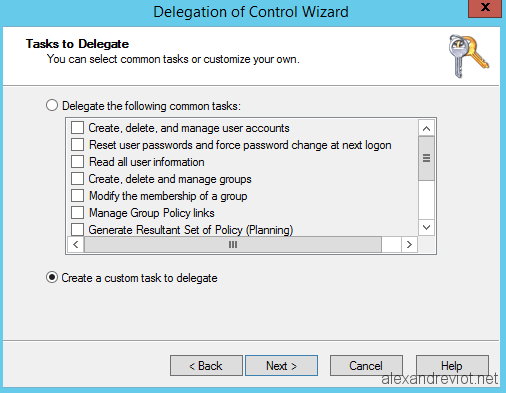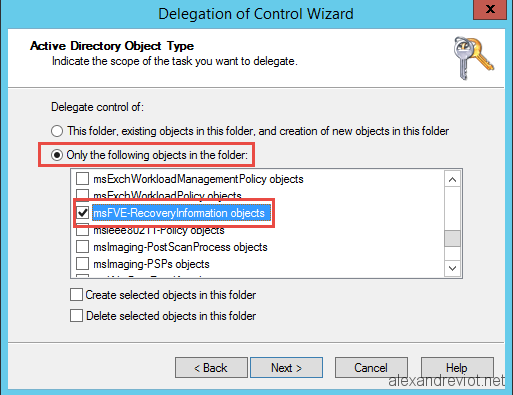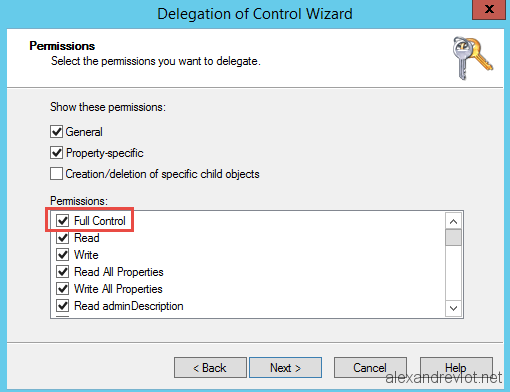Le script ci-dessous propose d’utiliser a distance la commande « PccNTMon.exe -u » sur un agent Trend OSC pour invoquer une mise a jour, en direction de son serveur OSC de rattachement.
#### RemoteInvokeTrendOSCAgentUpdate.ps1: REMOTELY INITIATE AN UPDATE OF A TREND OSC AGENT ####
## COMMENT: The script execute command through PSSession and open a RDP window to allow interactive use of "OSCAgentExe -u" ###
param(
# Target Computer
$Computer = "MyTarget",
# Cred
$Cred = $(Get-Credential -Credential "MyAccount"),
# OSC Agent Folder
$OSCAgentFolder = "C:\Program Files (x86)\Trend Micro\OfficeScan Client\",
# OSC Client Process
$OSCClientProc = "PccNTMon"
)
# OSC Agent Exe
$OSCAgentExe = "$OSCAgentFolder$OSCClientProc`.exe"
# FUNCTIONS
function Set-WindowState {
[CmdletBinding(DefaultParameterSetName = 'InputObject')]
param(
[Parameter(Position = 0, Mandatory = $true, ValueFromPipeline = $true)]
[Object[]] $InputObject,
[Parameter(Position = 1)]
[ValidateSet('FORCEMINIMIZE', 'HIDE', 'MAXIMIZE', 'MINIMIZE', 'RESTORE',
'SHOW', 'SHOWDEFAULT', 'SHOWMAXIMIZED', 'SHOWMINIMIZED',
'SHOWMINNOACTIVE', 'SHOWNA', 'SHOWNOACTIVATE', 'SHOWNORMAL')]
[string] $State = 'SHOW'
)
Begin {
$WindowStates = @{
'FORCEMINIMIZE' = 11
'HIDE' = 0
'MAXIMIZE' = 3
'MINIMIZE' = 6
'RESTORE' = 9
'SHOW' = 5
'SHOWDEFAULT' = 10
'SHOWMAXIMIZED' = 3
'SHOWMINIMIZED' = 2
'SHOWMINNOACTIVE' = 7
'SHOWNA' = 8
'SHOWNOACTIVATE' = 4
'SHOWNORMAL' = 1
}
$Win32ShowWindowAsync = Add-Type -MemberDefinition @'
[DllImport("user32.dll")]
public static extern bool ShowWindowAsync(IntPtr hWnd, int nCmdShow);
'@ -Name "Win32ShowWindowAsync" -Namespace Win32Functions -PassThru
if (!$global:MainWindowHandles) {
$global:MainWindowHandles = @{ }
}
}
Process {
foreach ($process in $InputObject) {
if ($process.MainWindowHandle -eq 0) {
if ($global:MainWindowHandles.ContainsKey($process.Id)) {
$handle = $global:MainWindowHandles[$process.Id]
} else {
Write-Error "Main Window handle is '0'"
continue
}
} else {
$global:handle = $process.MainWindowHandle
}
$Win32ShowWindowAsync::ShowWindowAsync($handle, $WindowStates[$State]) | Out-Null
Write-Verbose ("Set Window State '{1} on '{0}'" -f $handle, $State)
}
}
}
# FOR EACH COMPUTER
foreach ($Comp in $Computer) {
# Create PSSession
try
{
New-PSSession -ComputerName $Comp -Credential $Cred -Name "PSSession_$Comp" -ErrorAction Stop
}
catch
{
write-host -F Red "Error during New-PSSession `n $($Error[0].Exception)"
exit 1
}
# Get PSsession
$RemoteSession = Get-PSSession -Name "PSSession_$Comp"
# Open RDP Session (needed because the invoke update is interactive)
cmdkey /generic:TERMSRV/$Comp /user:($Cred.UserName) /pass:($Cred.GetNetworkCredential().Password)
mstsc /v:$Comp /w:50 /h:50
Write-Host "Wait for 10 sec..."
Start-Sleep -Seconds 10
# Get the RDP process Id to kill it at the end
$ProcId = (Get-Process mstsc | Where-Object {$_.MainWindowTitle -like "*$Comp*"}).Id
# Minimize RDP Window
(Get-Process mstsc | Where-Object {$_.MainWindowTitle -like "*$Comp*"}) | foreach {Set-WindowState $_ HIDE}
Write-Host "Wait for 10 sec..."
Start-Sleep -Seconds 10
# Invoke Update
write-host "Invoking update..."
Invoke-Command -Session $RemoteSession -ScriptBlock {Start-Process -FilePath $Using:OSCAgentExe -ArgumentList "-u"}
# Wait while update (see for update of ofcscan.ini file)
do {
Write-Host "Wait while update..."
}
until
(
(Invoke-Command -Session $RemoteSession -ScriptBlock {Get-ChildItem -Path "$Using:OSCAgentFolder`ofcscan.ini" | Where-Object {$_.LastWriteTime -gt $(get-date).AddMinutes(-15)}})
)
Write-Host "Wait for 10 sec..."
Start-Sleep -Seconds 10
# Close RDP Session
write-host "Logoff RDP Session on $Comp..."
Invoke-Command -Session $RemoteSession -ScriptBlock {`
$CredUser = $($Using:Cred.UserName)
$sessions = quser | Where-Object {$_ -match $CredUser} ;
$sessionIds = ($sessions -split ' +')[2] ;
Write-Host "Found $(@($sessionIds).Count) user login(s) on computer.";
$sessionIds | ForEach-Object {Write-Host "Logging off session id [$($_)]..." ; logoff $_}
}
# Close RDP Session Disconnect Window by killing process
Get-Process -Id $ProcId | stop-process
}
# Remove Pssession
Get-PSSession | Remove-PSSession